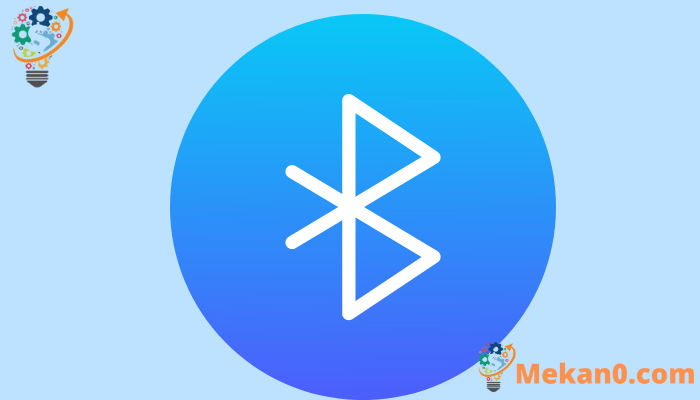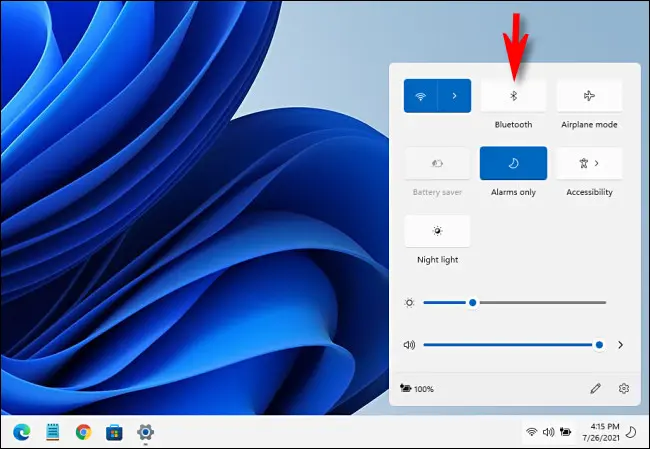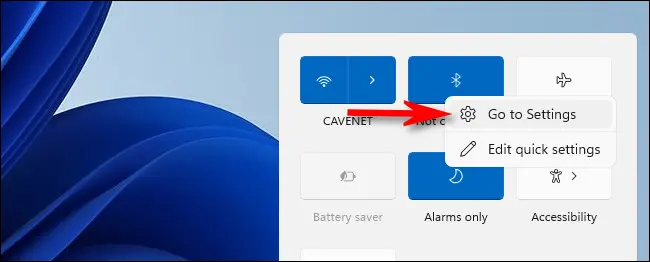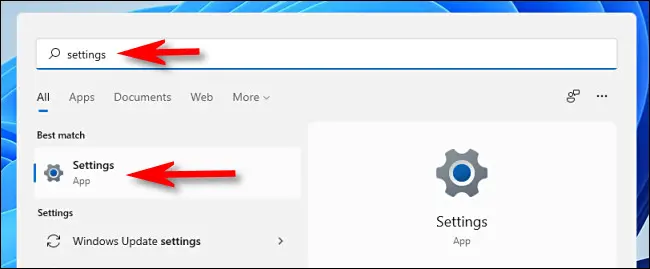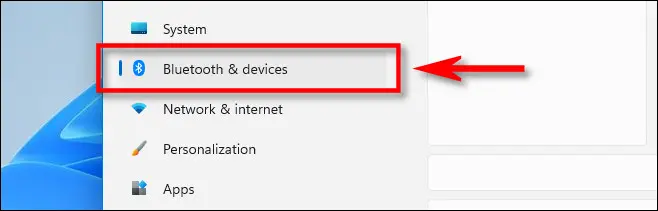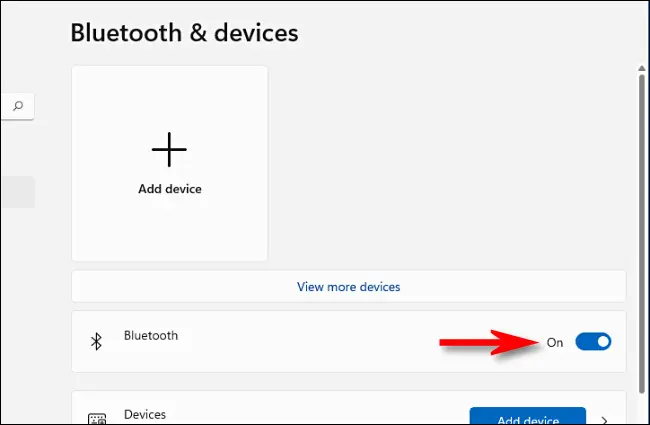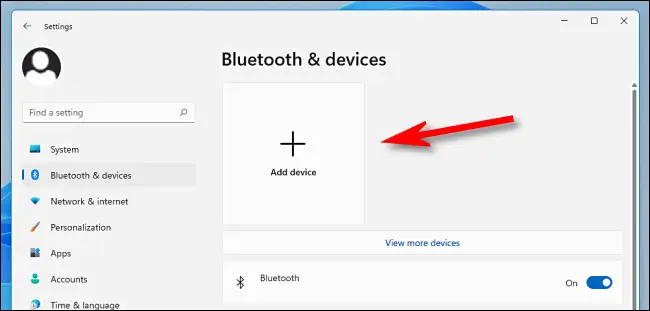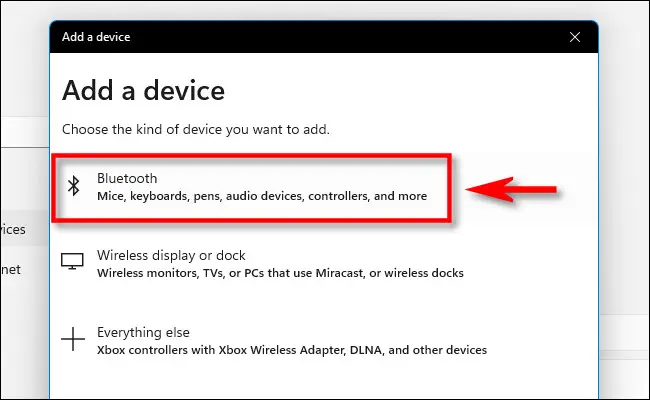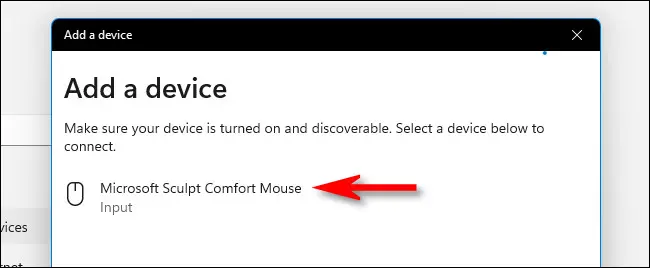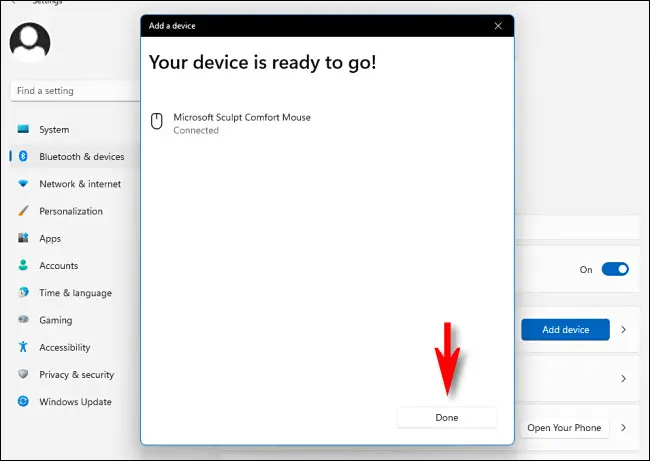Sida loo shido Bluetooth-ka Windows 11.
Bluetooth-ku aad bay ugu fiican tahay isku xidhka bilaa-waayirka ah ee agagaaraha sida jiir iyo kiiboodhka iyo consoles'ka iyo taleefoonnada gacanta Iyo in ka badan si Daaqadaha 11 kaaga Waa kan sida loo shido oo loo sameeyo xidhiidhkaaga ugu horreeya.
Waxaa jira laba siyaabood oo muhiim ah oo loogu suurtagelinayo Bluetooth gudaha Windows 11: adoo isticmaalaya menu-ka dejinta degdega ah ama gudaha abka Windows Settings. Waxaan ka gudbi doonaa labada doorasho iyo qaar ka mid ah tallaabooyinka cilad-raadinta aasaasiga ah ee hoose.
Daar Bluetooth adigoo isticmaalaya menu settings-ka degdega ah
Habka ugu dhaqsaha badan ee lagu shido Bluetooth gudaha Windows 11 waa in la isticmaalo menu-ka dejinta degdega ah. Si aad u gasho, dhagsii jaantusyada tusaha ee bidixda ee taariikhda iyo wakhtiga ee ku dhex jira goobta shaqada.
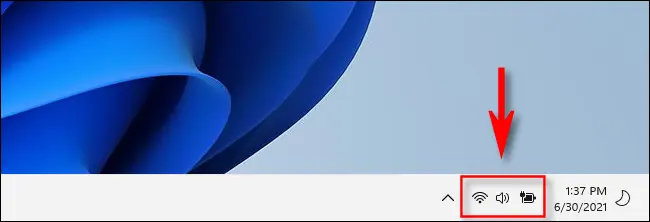
Kadib markaad gujiso badhankan qarsoon, liiska dejinta degdega ah ayaa soo muuqan doona. Guji astaanta Bluetooth-ka, oo u eeg xagal-fiiqan "B".
(Haddii aadan arkin batoonka Bluetooth-ka ama summadadiisa ku taxan goobaha degdegga ah, Guji calaamadda qalin qori Kadib dhagsii "Add," ka dibna ka dooro "Bluetooth" liiska.)
Kadib markaad gujiso, badhanka ayaa bedeli doona midabka iyo Bluetooth waa la shaqayn doonaa. Si aad xidhiidh u samayso, midig-guji badhanka Bluetooth ka oo dooro Tag Settings.
Marka xigta, tag qaybta Ku dar qalab Bluetooth ah Windows 11 hoose.
Daar Bluetooth adoo isticmaalaya Settings Windows
Waxa kale oo aad awood u siin kartaa Bluetooth ka dejinta Windows. Si tan loo sameeyo, billow Settings adigoo riixaya Windows + i kumbuyuutarkaaga ama adoo ka raadinaya Settings ee menu-ka Start.
In Settings, guji "Bluetooth iyo Aaladaha" ee dhinaca bar-side.
Dejinta Bluetooth-ka, u rogo furaha ku xiga "Bluetooth" una rog booska "Daran".
Markaa waxaad diyaar u noqon doontaa inaad samayso xidhiidhkaaga ugu horreeya, kaas oo aanu ku soo qaadan doono qaybta hoose.
Ku dar qalab Bluetooth ah Windows 11
Hadda oo aad tagtay Settings> Bluetooth & Devices (mahadsanid labada qaybood ee kore), waa waqtigii aad ku xidhi lahayd aaladda durugsan Windows 11 PC adiga oo isticmaalaya Bluetooth.
Gudaha "Bluetooth & Aaladaha," ku dhufo batoonka weyn ee "Ku dar qalab" oo leh calaamad dheeri ah ("+") oo u dhow xagga sare ee daaqada Settings.
Gudaha "Ku dar qalab" pop-upka, dhagsii "Bluetooth."
Marka xigta, hubi in qalabka aad isku dayayso inaad ku xidho shid iyo shid habka lammaanaynta . Tilmaamaha sida tan loo sameeyo waxay ku kala duwan yihiin qalab ahaan, markaa la tasho buug-gacmeedkaaga.
Daaqadaha waxay geli doontaa habka sahaminta waxayna si joogto ah u raadin doontaa aaladaha ku jira habka lammaanaynta. Marka ay hesho, waxay ka soo muuqan doonaan liiska soo baxay. Markaad aragto qalabka aad rabto inaad ku xidho, ku dhufo magaciisa liiska.
Haddii qalabku yahay jiirka, kontoroolka ciyaarta, ama sameecadaha dhegaha, waa inuu si toos ah ugu xidhmo. Haddii ay tahay kiiboodhka, Windows 11 waxa laga yaabaa inuu ku tuso furaha furaha. Hadday sidaas tahay, ku qor lambarka sirta ah kiiboodhka Bluetooth-ka ee aad isku dayayso inaad ku xidho.
Markaad aragto fariinta "qalabkaagu wuxuu diyaar u yahay inuu tago", waxay la macno tahay in qalabkaaga Bluetooth uu ku xidhan yahay kombayutarkaga. Guji Waa La Sameeyay
Marka xigta, xidho dejinta, waadna fiicantahay inaad tagto.
Ogsoonow in aaladaha Bluetooth-ka ee aad ku xidho Windows 11 ay ku xidhnaan doonaan kombayutarka ilaa aad ku xidhidhiyaan kombuyuutar kale, casriga ah, ama tablet ka hadhow. Tani waxay ka dhigan tahay inaadan inta badan u baahnayn inaad ku celcelinayso qalabkaaga Bluetooth mar kasta oo aad rabto inaad isticmaasho.
Muddo ka dib, inta badan aaladaha Bluetooth waxay si toos ah u damiyaan si ay u badbaadiyaan nolosha batteriga. Si aad u soo qaadatid meesha aad ka tagtay, ama shid aaladda Bluetooth-ka (haddii ay leedahay badhanka awoodda) ama taabo badhanka kumbuyuutarkaaga ama mouse-ka, waana in uu si toos ah u shido oo uu dib ugu xidhaa kombayutarkaga.
Cilad bixi oo ka saar qalabka Bluetooth-ka
haddaan ahaan lahaa dhibaato ka haysata Ku xidh qalabkaaga Bluetooth, hubi in Windows 11 si buuxda loo cusboonaysiiyay iyo darawal kasta oo la socday qalabkaaga la rakibay. Caadiyan, aaladaha Bluetooth uma baahna wadayaasha inay shaqeeyaan, laakiin waxaa jira waxyaabo ka reeban. Sidoo kale, hubi in qalabku si buuxda u dallacay ama uu leeyahay batari cusub.
Waxaad sidoo kale isku dayi kartaa Dib u bilaw kombayutarkaga Ama dami oo daar qalabkaaga Bluetooth ka dibna isku day habka qalabka ku dar mar kale.
Waxaan ogaanay in haddii aad hore ugu dhejisay aaladda Bluetooth-ka kumbuyuutarkaaga ka dibna ku dhejisay kumbuyuutar ama qalab kale Mac ama kiniin kale ka dib, qalabku kama soo muuqan doono liiska aaladaha Bluetooth ee suurtogalka ah inta lagu jiro raadinta Windows. Waxaad u baahan doontaa inaad marka hore ka saartid qalabka Windows 11 ka dibna isku day inaad mar kale ku lammaaniso PC-gaaga.
Haddii aad rabto in aad ka saarto (la xidhin) qalabka Bluetooth, kaliya fur Windows Settings oo aad "Bluetooth & Devices". Dooro magaca aaladda aad rabto in aad ka saarto, dabadeed dhagsii badhanka saddex-dhibcood leh ee ku yaal geeska sanduuqa oo dooro "ka saar qalabka." Nasiib wacan oo Ilaah ha ku barakeeyo!